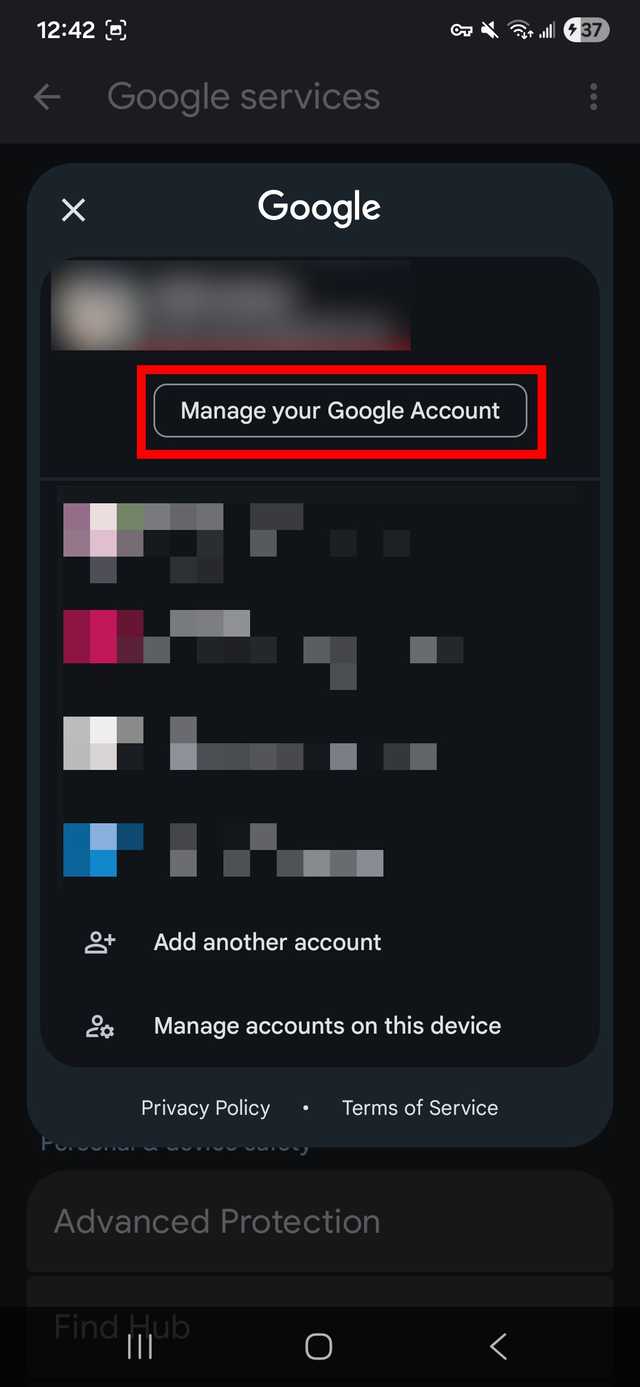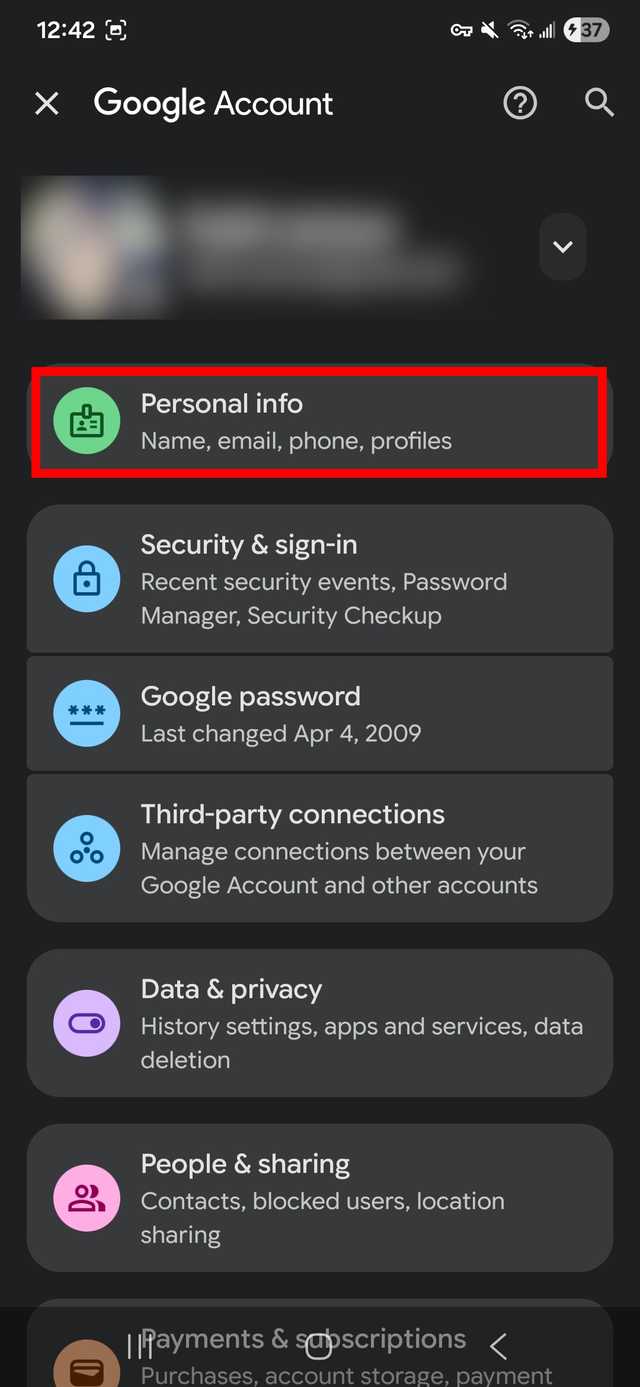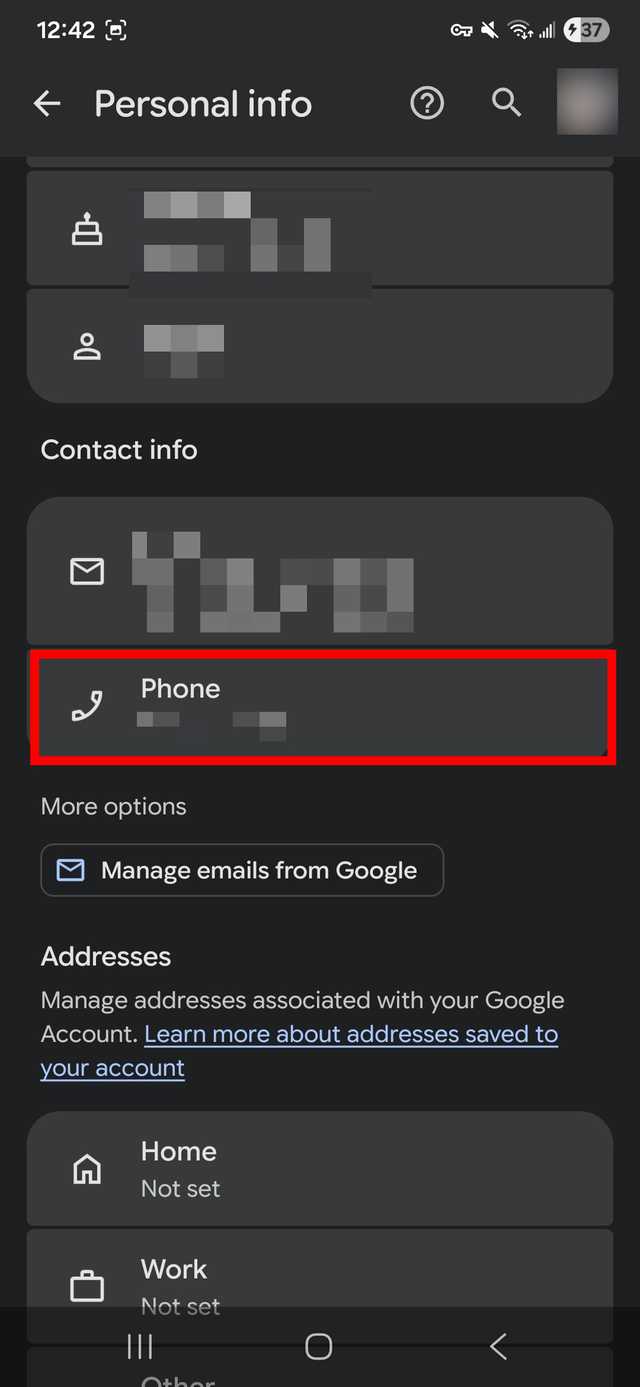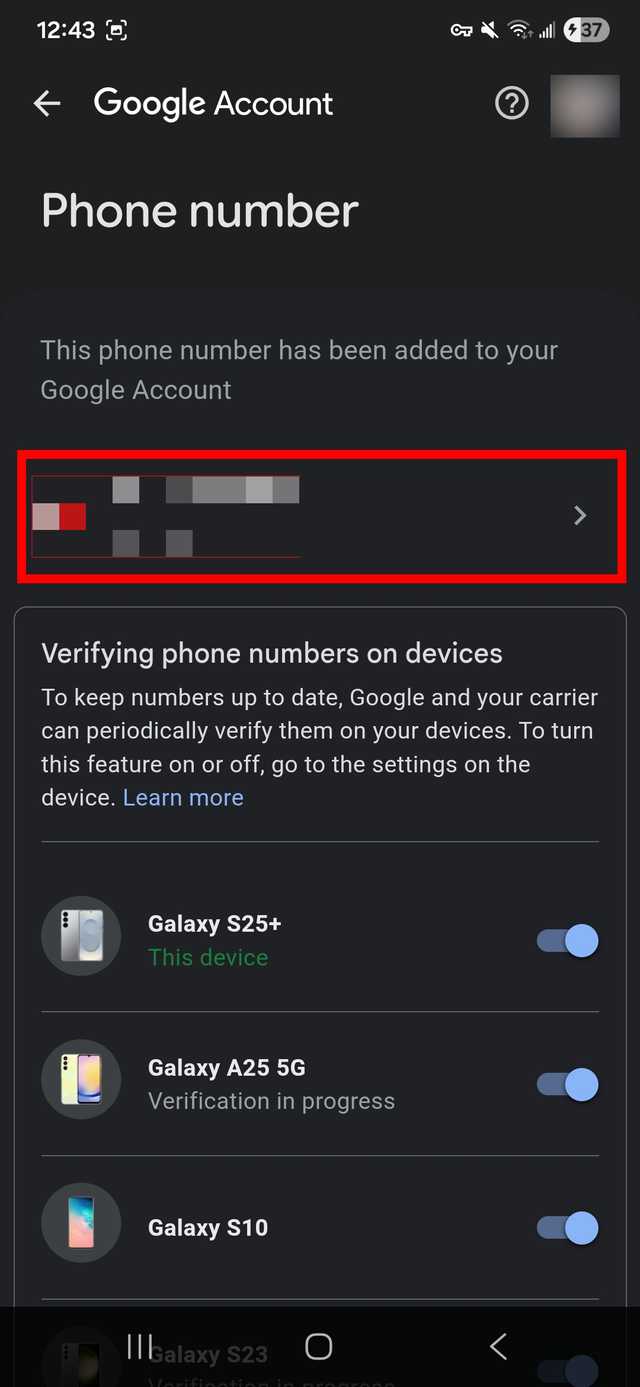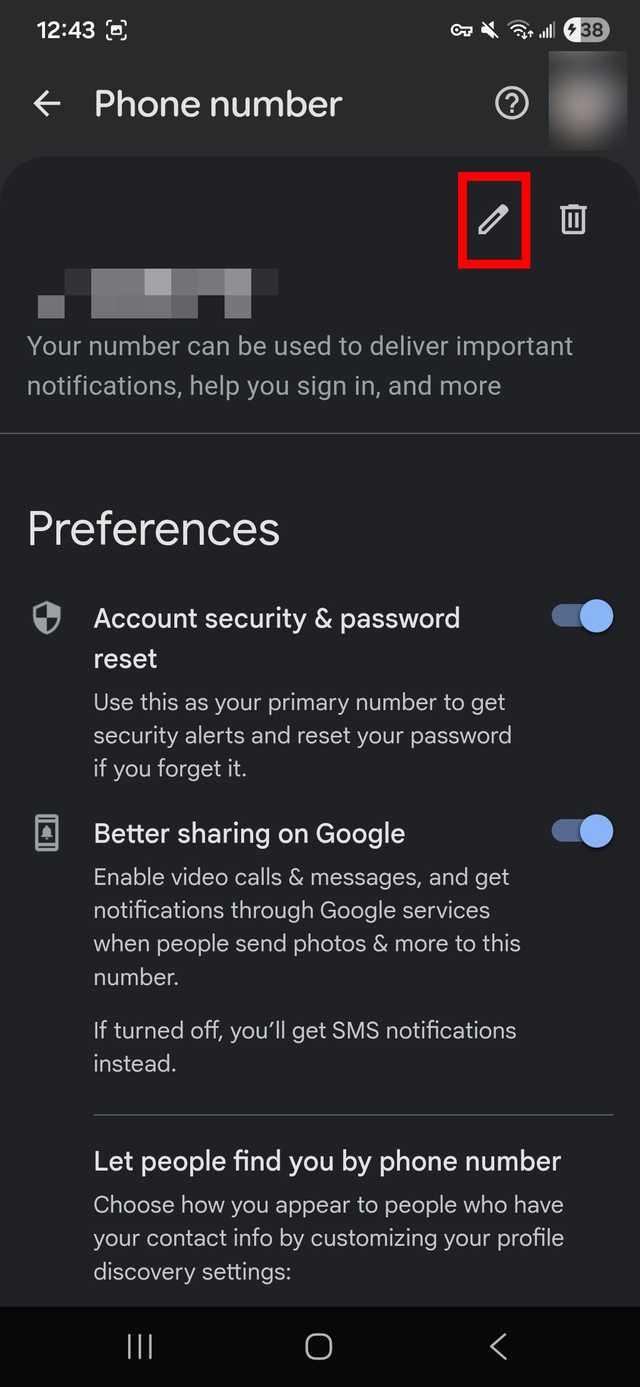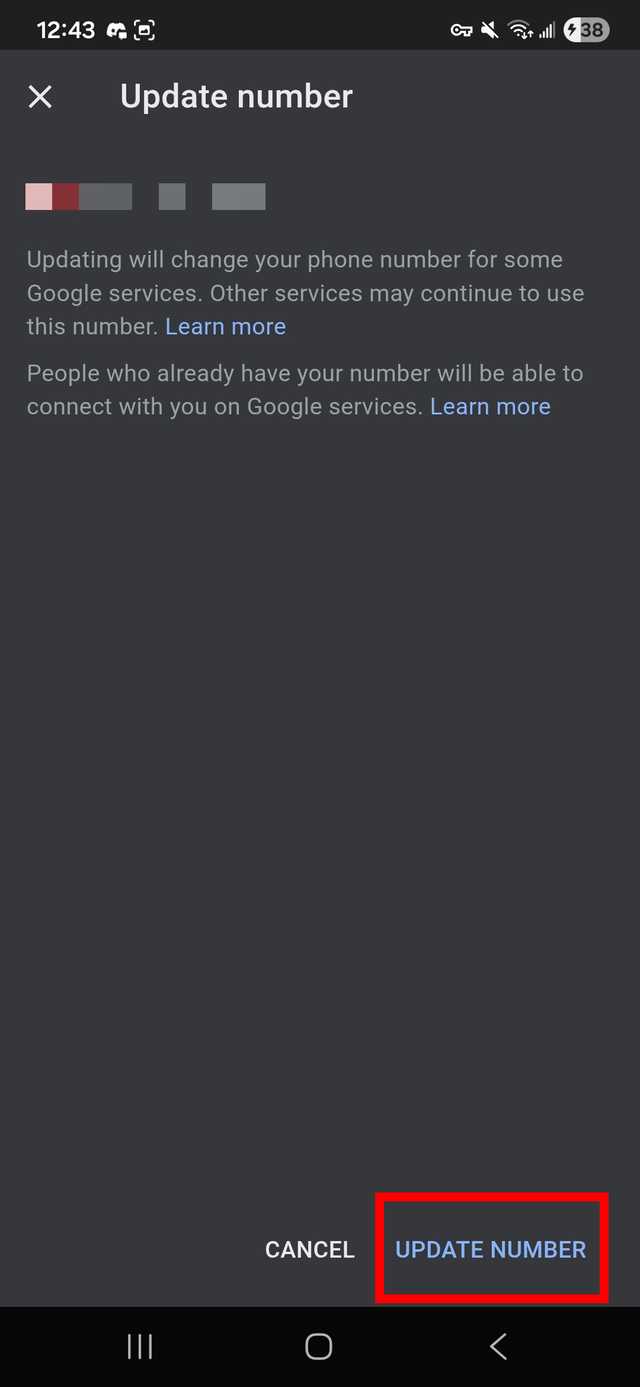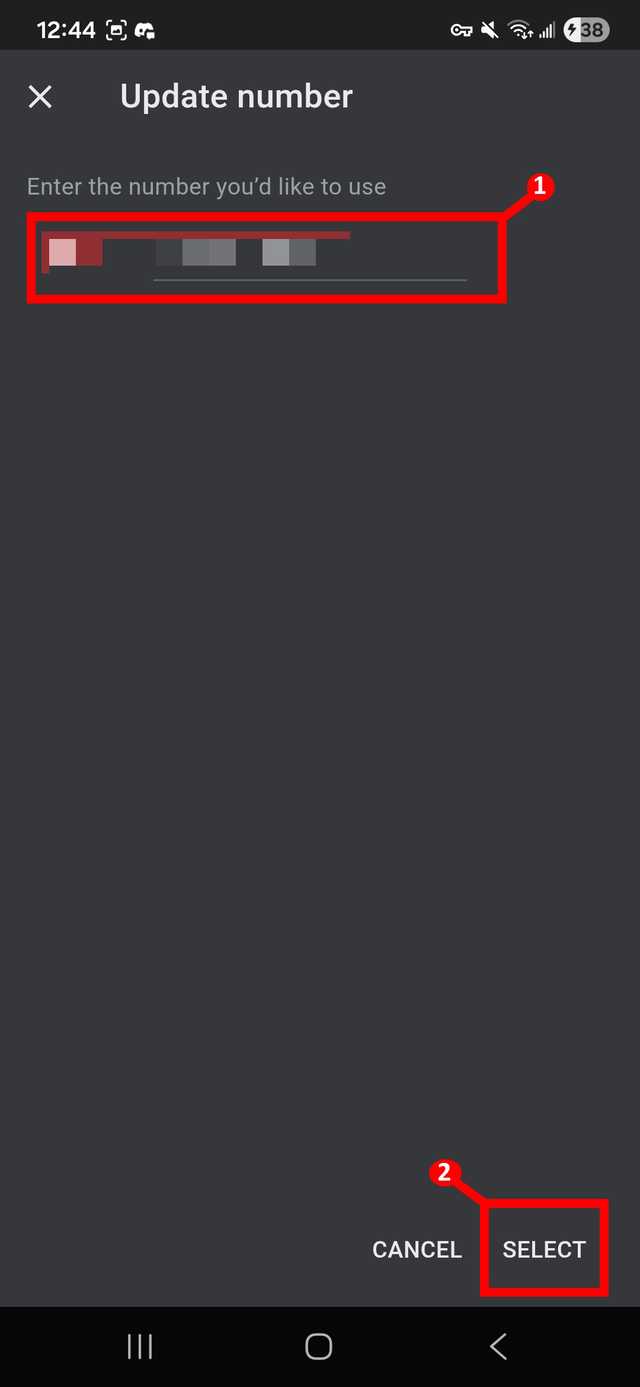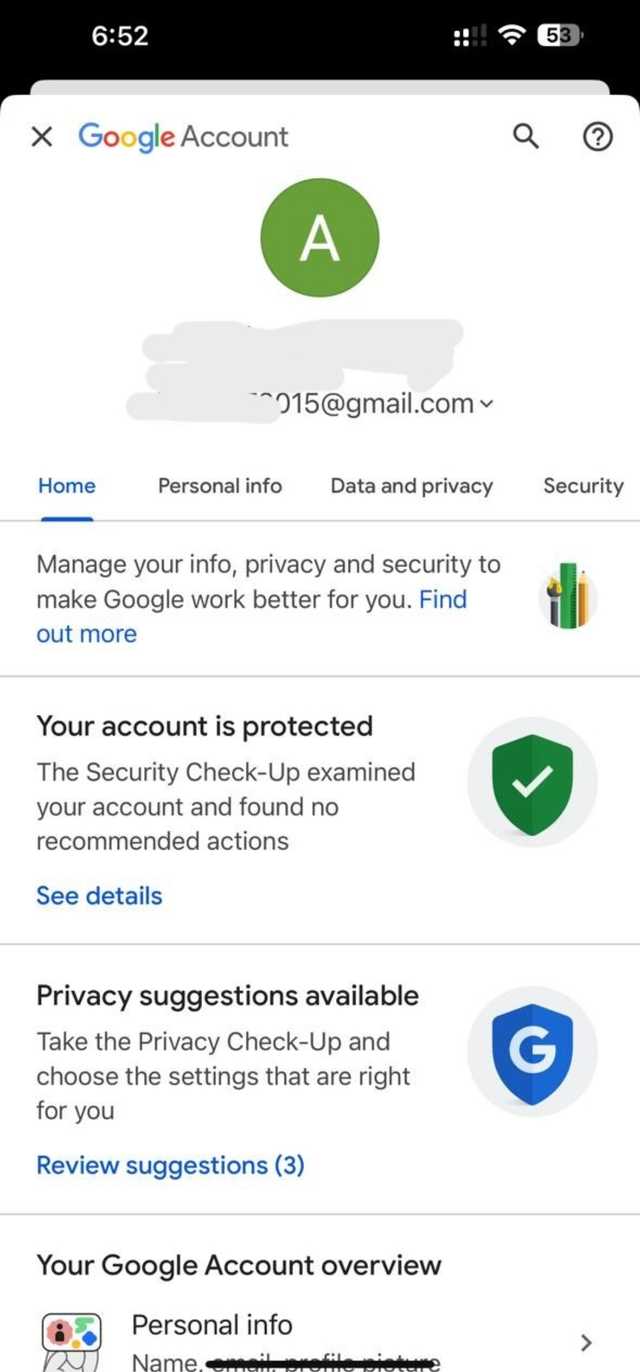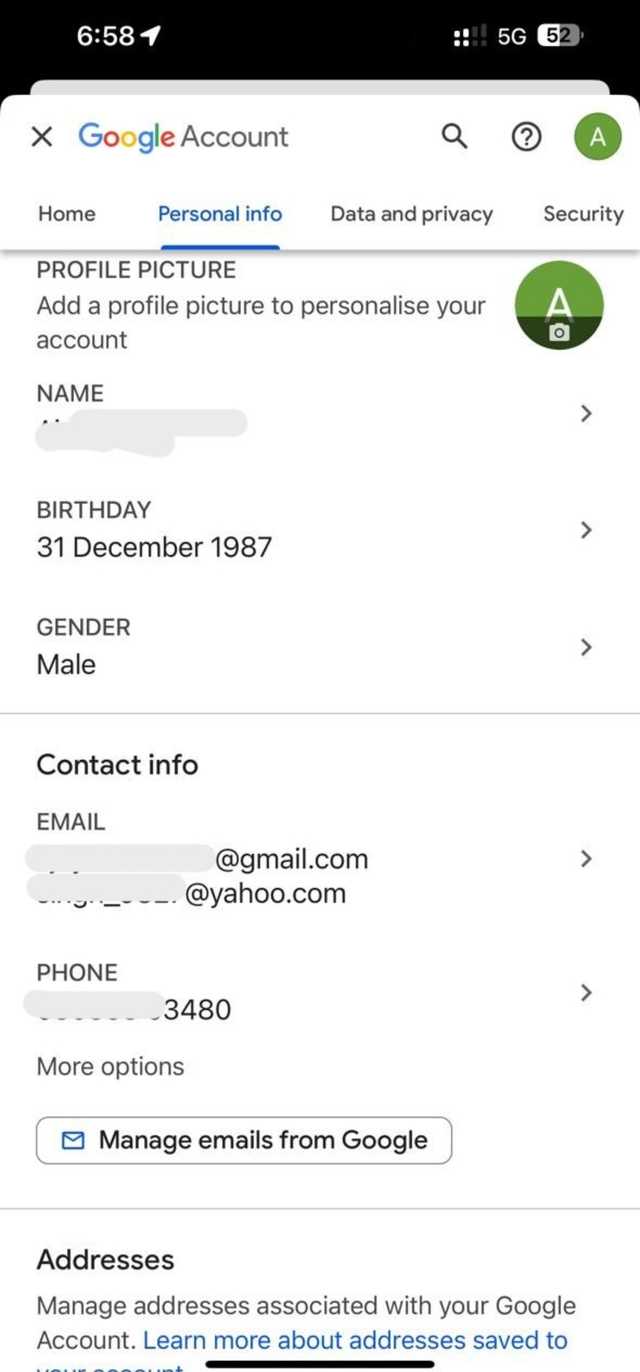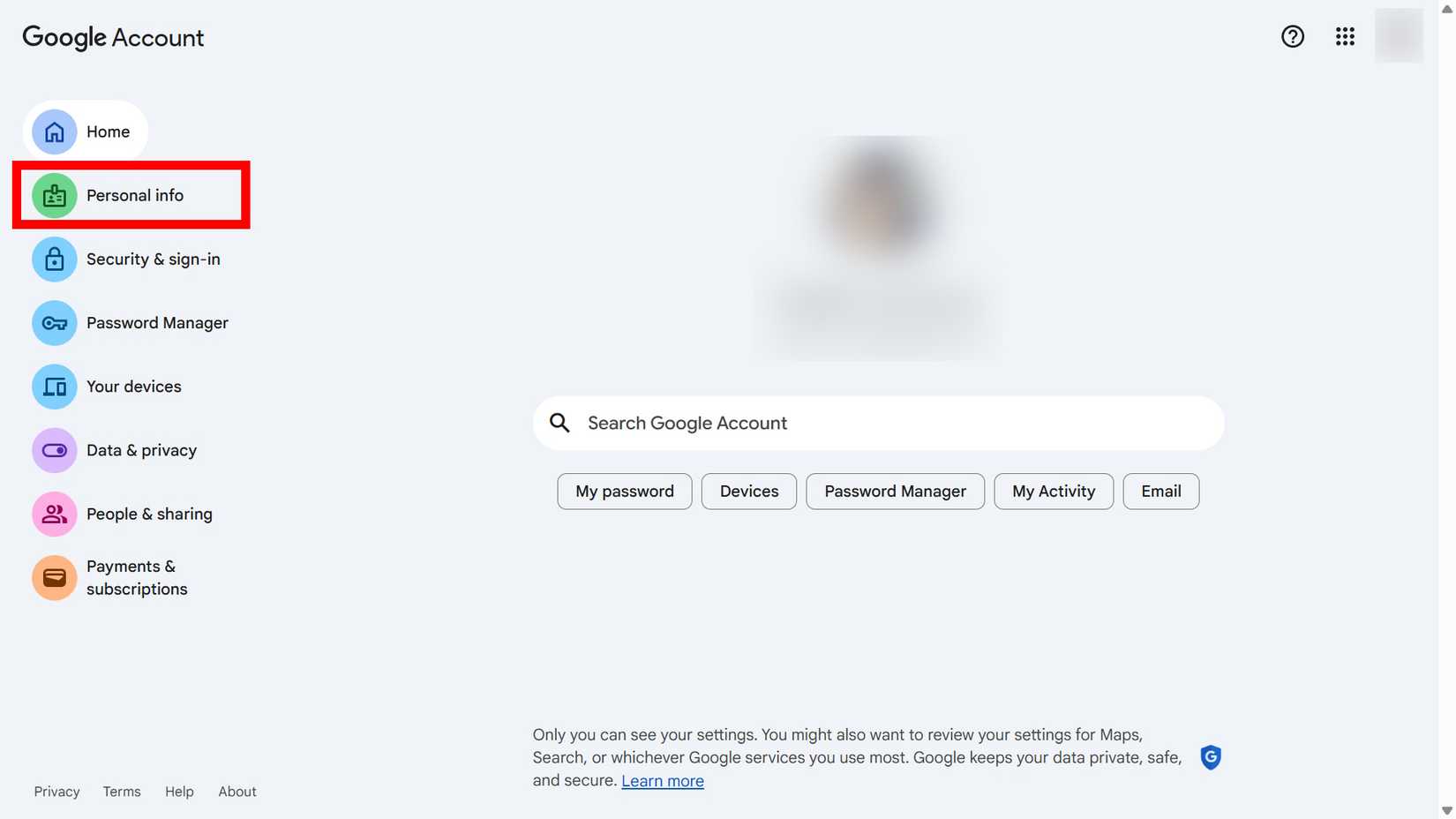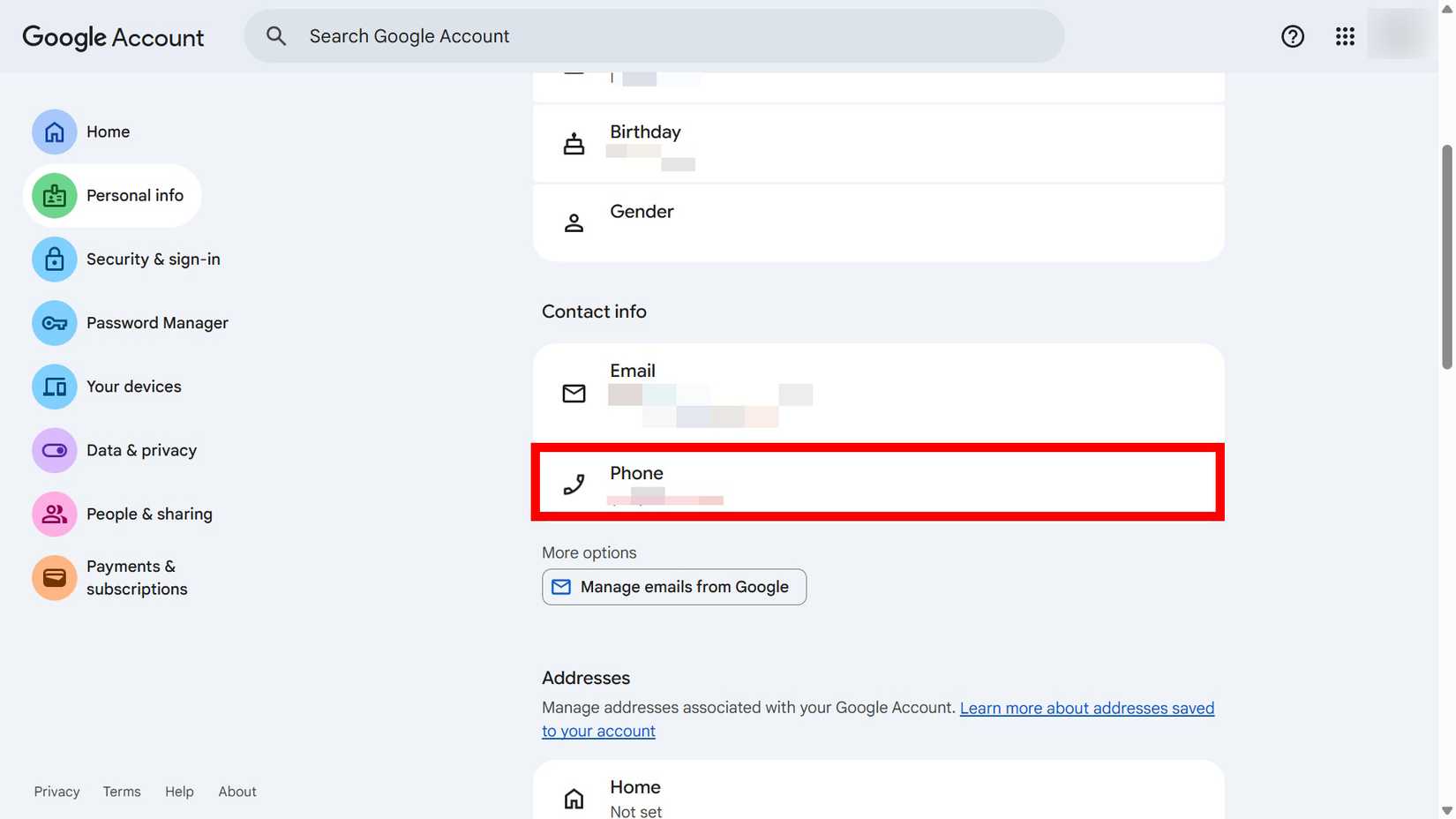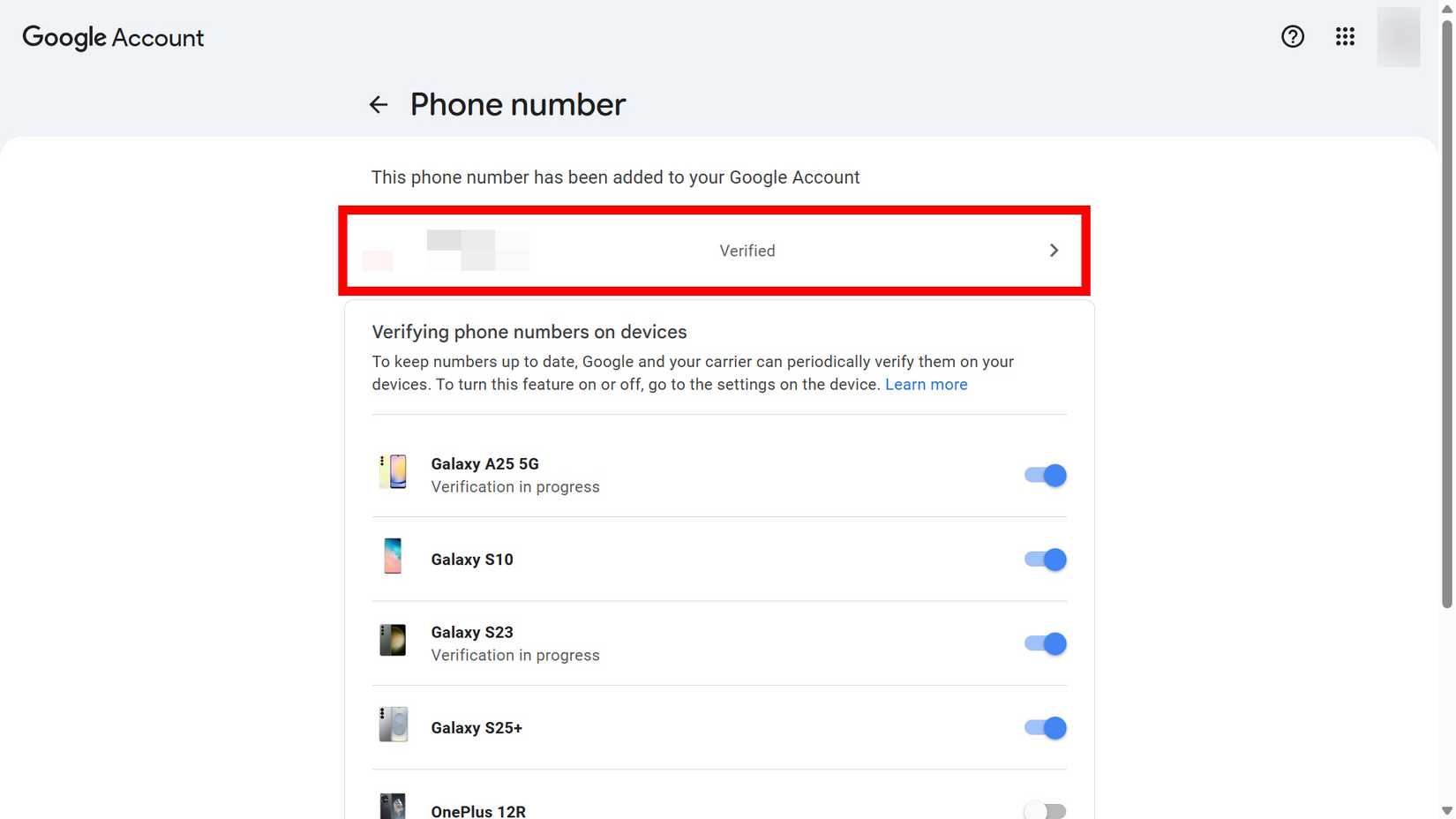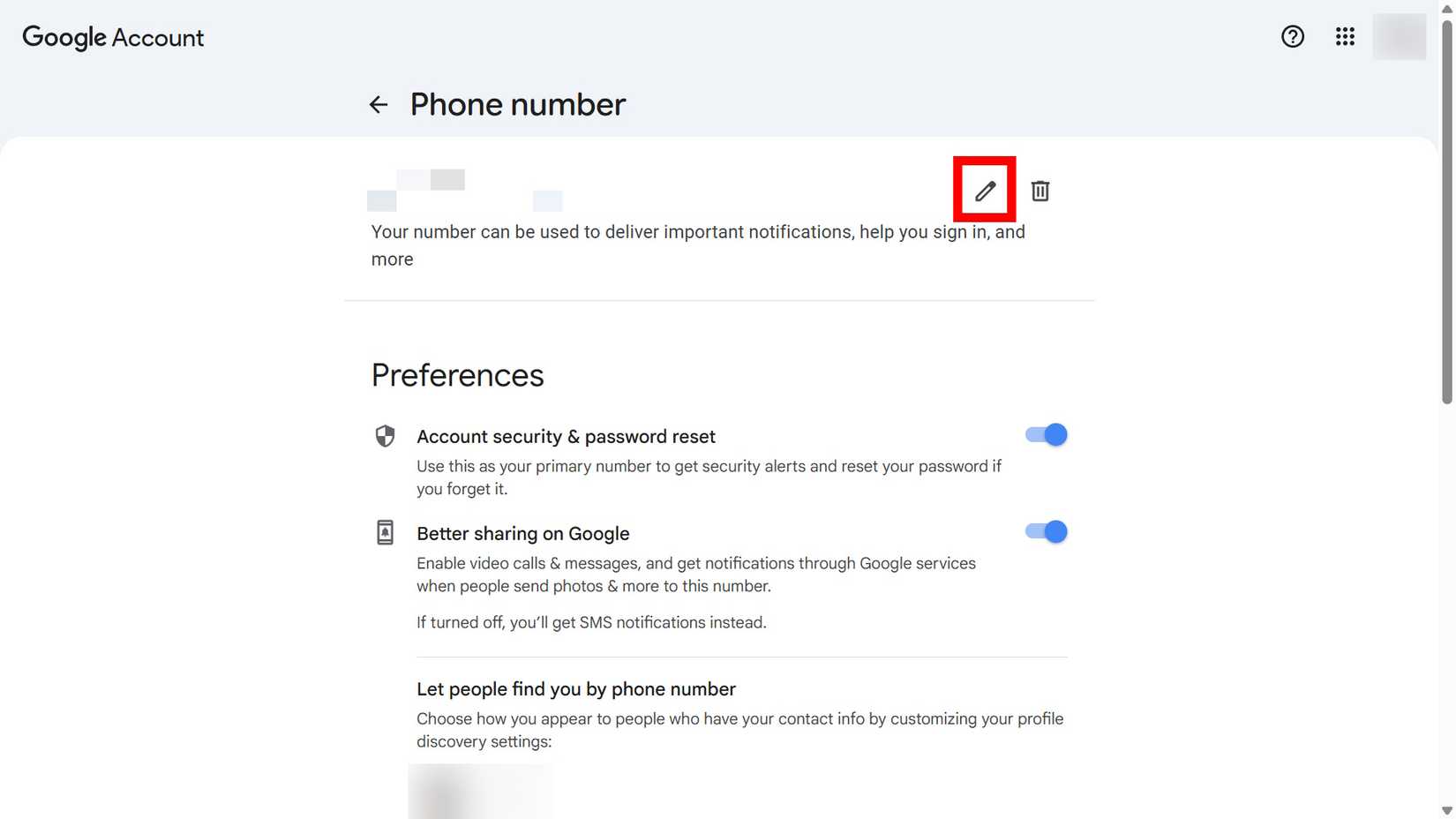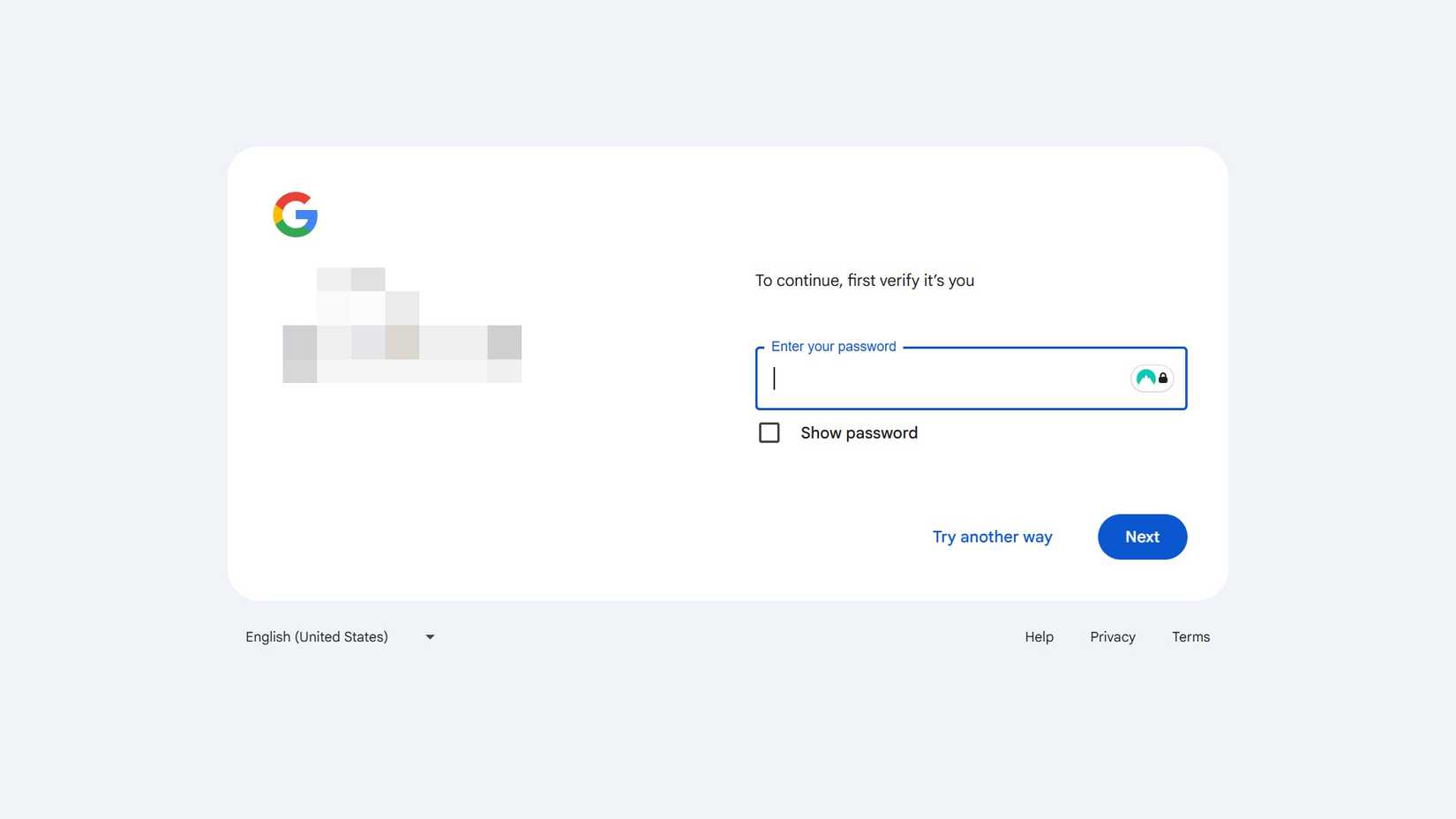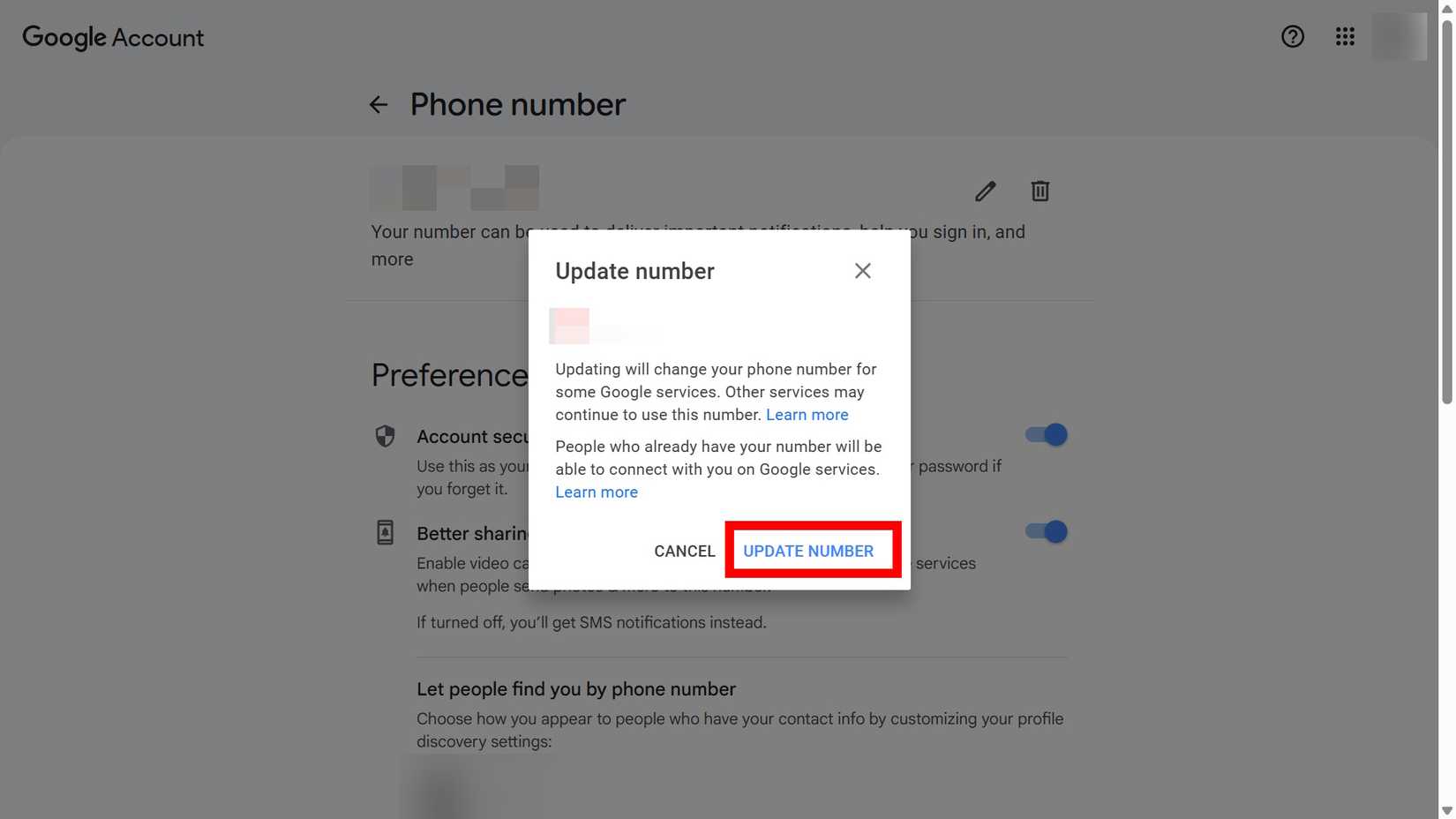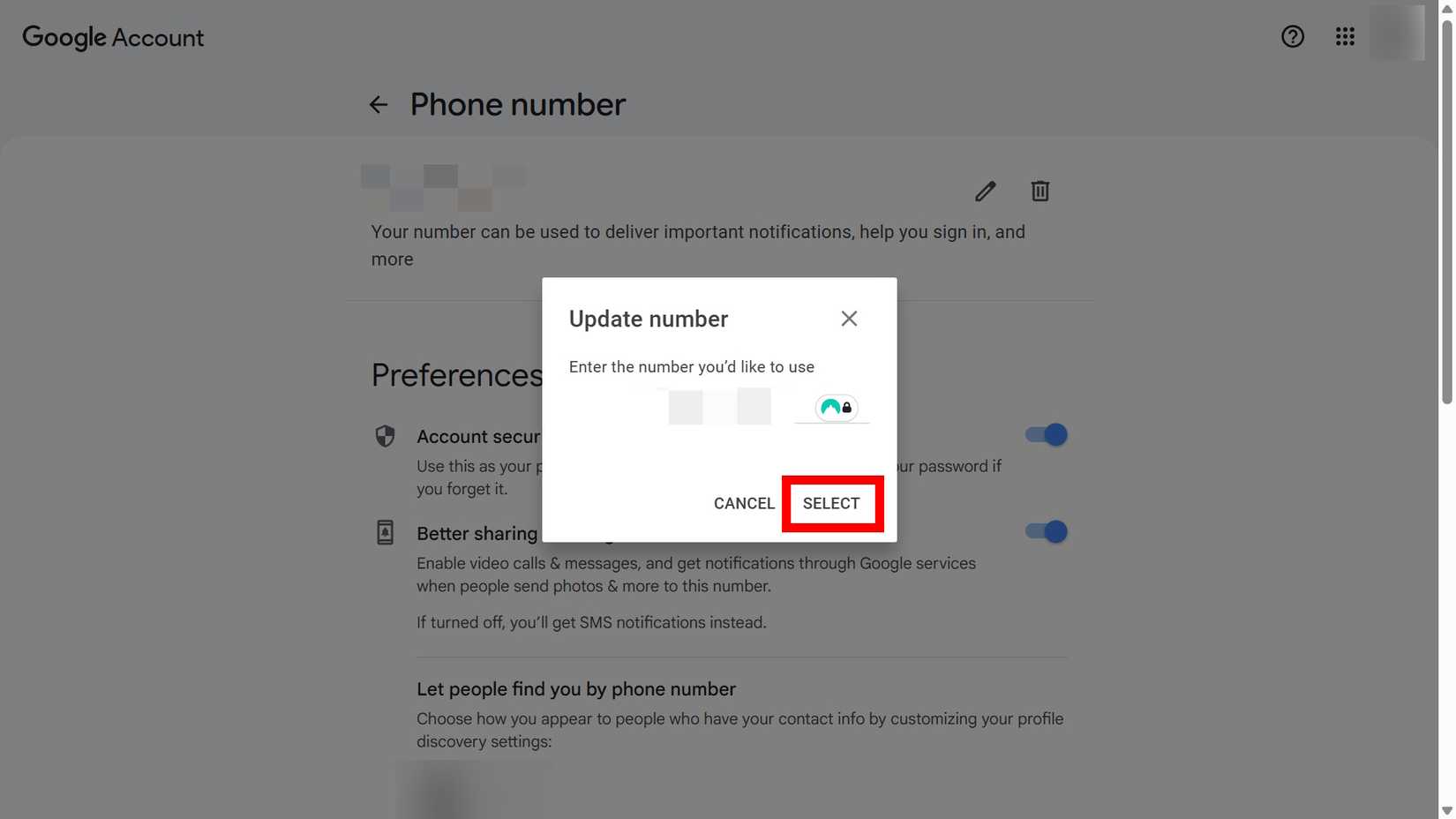Você pode usar um número de telefone para verificar sua conta do Google. Caso não se lembre do seu endereço de e-mail, você pode fazer login na sua conta do Google com seu número de telefone.
No entanto, você perderá essa camada extra de segurança e o método de login alternativo se não tiver mais acesso ao mesmo número de telefone ou se ele não estiver mais em serviço. Você pode ter mudado de operadora de celular ou se mudado para um país diferente.
É aí que você deseja atualizar o número de telefone associado ao seu perfil.
Nosso guia orienta você nas etapas para atualizar o número de telefone da sua conta do Google, quer você possua um iPhone, um computador ou um de nossos telefones Android econômicos favoritos.
Como atualizar o número de telefone da sua conta do Google no Android
Siga estas etapas em qualquer telefone Android para atualizar o número de telefone conectado à sua conta do Google:
Nosso guia usa um dispositivo Android com Android 16 para as capturas de tela. Se você estiver usando outro software baseado em Android (skin personalizado), como One UI ou OxygenOS, poderá acessar as configurações da sua conta Google.
Tocar Google nas configurações do seu telefone. Quando estiver na página de serviços do Google, toque no e-mail da sua conta do Google e selecione Conta do Google.
-
Inicie o Configurações aplicativo no seu dispositivo.
-
Navegue até Google, em seguida, selecione seu nome e e-mail.
-
Tocar Gerencie sua Conta do Google para abrir a página de configurações da conta do Google.

-
Vá para o Informações pessoais no topo.
-
Tocar Telefone sob o Informações de contato seção.


-
Toque no seu número de telefone.
-
Selecione o Editar botão ao lado do seu número. Você será solicitado a confirmar a propriedade do dispositivo.


-
Toque no azul Continuar botão após a verificação.
-
Toque no Editar botão novamente.
-
Selecione Número de atualização no canto inferior direito.
-
Digite seu novo número de telefone.
-
Tocar Selecione. O número de telefone conectado à sua conta do Google é atualizado.


Como atualizar o número de telefone da sua conta do Google no iPhone e iPad
Atualizar o número de telefone da sua conta do Google em um iPhone é um pouco diferente de atualizá-lo em um dispositivo Android, pois ele não está conectado aos serviços do Google.
Você pode usar aplicativos do Google como YouTube ou Gmail para atualizar seu número de telefone. Caso contrário, você pode usar o navegador do celular para atualizá-lo.
Este tutorial demonstra o processo usando o YouTube.
-
Abra um aplicativo do Google, como Gmail ou YouTube, no seu iPhone ou iPad. Acesse myaccount.google.com se você não usa um aplicativo do Google.
-
Toque no seu foto do perfil ou inicial da conta no canto inferior direito.
-
Tocar Conta do Google.

-
Mudar para Informações pessoais no topo.
-
Tocar Telefone sob Informações de contato.


-
Toque no seu número de telefone.
-
Toque no Editar ícone ao lado do número.
-
Siga as instruções na tela. O processo de atualização é semelhante ao Android.
Como atualizar o número de telefone da sua conta do Google em um computador
Atualizar seu número de telefone em um computador não é muito diferente de um dispositivo móvel. No entanto, o seu dispositivo deve estar em espera para concluir a verificação final.
Para começar, siga estas etapas:
-
Acesse myaccount.google.com ou acesse sua conta por meio de qualquer serviço do Google que você usa.
-
Clique no Informações pessoais guia na barra lateral esquerda.

-
Navegue até Informações de contato e clique Telefone.

-
Selecione seu número de telefone.

-
Clique no Editar botão ao lado do seu número. Você será solicitado a verificar sua identidade.

-
Digite a senha da sua conta do Google e clique em Próximo.

-
Clique no Editar botão novamente.

-
Clique Número de atualização.

-
Digite seu novo número e clique Selecione. Seu número está atualizado.

Por motivos de segurança, o Google não usará seu novo número de telefone para realizar ações confidenciais, como alterar sua senha, até cerca de uma semana após a alteração.
Esteja ciente de que seu número de telefone não pode ser alterado em todos os serviços do Google. Pode ser necessário atualizar seu número manualmente para aplicativos como Agenda, Chrome, Google Pay e Google Meu Negócio.
Por que é importante manter o número de telefone da sua conta do Google?
O número de telefone vinculado à sua conta do Google serve a vários propósitos.
Você o usará para fazer login em suas contas nos vários serviços digitais da gigante da tecnologia, receber códigos de verificação em duas etapas e recuperar sua conta do Google recebendo um código de texto para redefinir sua senha.
O Google também usa seu número de telefone para personalizar os anúncios que mostra.
Você pode desativar isso navegando até o Preferências seção do Telefone configurações e desativando Melhores anúncios e serviços do Google. Ocasionalmente, ele tenta verificar o número para garantir que ainda é seu.
Mantenha o número de telefone da sua conta do Google atualizado
Manter o número de telefone da sua conta do Google atualizado é crucial. Ele pode evitar tentativas de login suspeitas e ajudar a recuperar sua conta do Google caso seu acesso seja bloqueado.
Quando você gerencia várias contas do Google, pode ser um desafio controlar os números de telefone vinculados.
Em casos como esses, talvez seja melhor alterar a conta Google padrão do seu telefone Android.